Как написать сокращенное обозначение квадратного и кубического метра на клавиатуре компьютера, планшета и смартфона
Обозначение квадратного метра (м²) и кубического метра (м³) часто нужны в технической, строительной, научной и образовательной документации. На клавиатуре их нет, поэтому большинство пользователей либо ищут их в интернете, либо обходятся сочетанием обычных символов: м2 и м3. В этой статье собраны различные способы написания квадрата и куба на ПК и смартфоне, в Windows, MacOS и iOS, в Word и Google Docs.
Копировать и вставить
Начнём с универсального способа для всех устройств и программ — копирование и вставка. Кликните нужную кнопку, обозначение скопируется в буфер обмена вашего устройства. Вставьте его в нужное место.
Как написать м² и м³ на клавиатуре компьютера Windows
В Windows есть несколько способов ввести символы ² и ³ — от комбинаций клавиш до таблицы символов. Начнём с самого известного.
Способ № 1. С помощью Alt-кодов
Наберите букву м, затем переключитесь на английскую раскладку, зажмите клавишу Alt и на цифровой клавиатуре справа наберите цифры 0 1 7 8. Отпустите клавишу Alt → получится квадратный метр (м²).
Наберите букву м, затем переключитесь на английскую раскладку, зажмите Alt и на цифровой клавиатуре справа наберите 0 1 7 9. Получится кубический метр (м³).
💡 Если работаете на ноутбуке без цифровой клавиатуры, то нужно дополнительно нажать клавишу Fn и использовать функциональные клавиши с цифрами. Также можно включить виртуальную клавиатуру или попробовать другие способы ниже.
Способ №2. Вставка через таблицу символов Windows
Нажмите одновременно клавиши Win и R → введите charmap → Enter.
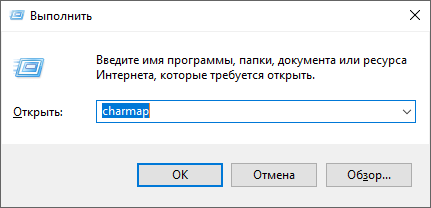
В открывшейся таблице введите в поле поиска: Superscript Two — для ² или Superscript Three — для ³.
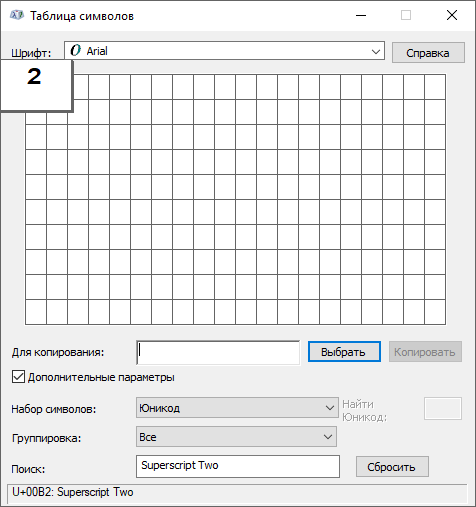
Нажмите «Выбрать» → «Копировать». Вставьте скопированное обозначение в нужное место после буквы м через функцию вставки или с помощью клавиш Crtl и C.
Как написать знак квадратного и кубического метра в Microsoft Word
В Microsoft Word можно быстро оформить квадратные и кубические метры с помощью надстрочного форматирования или настроить автоматическую замену.
Способ №1. Сочетания клавиш
- Напечатайте м2 или м3.
- Выделите цифру 2 или 3.
- Нажмите одновременно клавиши Ctrl + Shift + =.
Комбинация клавиш включит надстрочный режим: м2 превратится в м², а м3 — в м³. При повторном нажатии комбинации, формат вернётся к обычному.
Способ №2. Автозамена
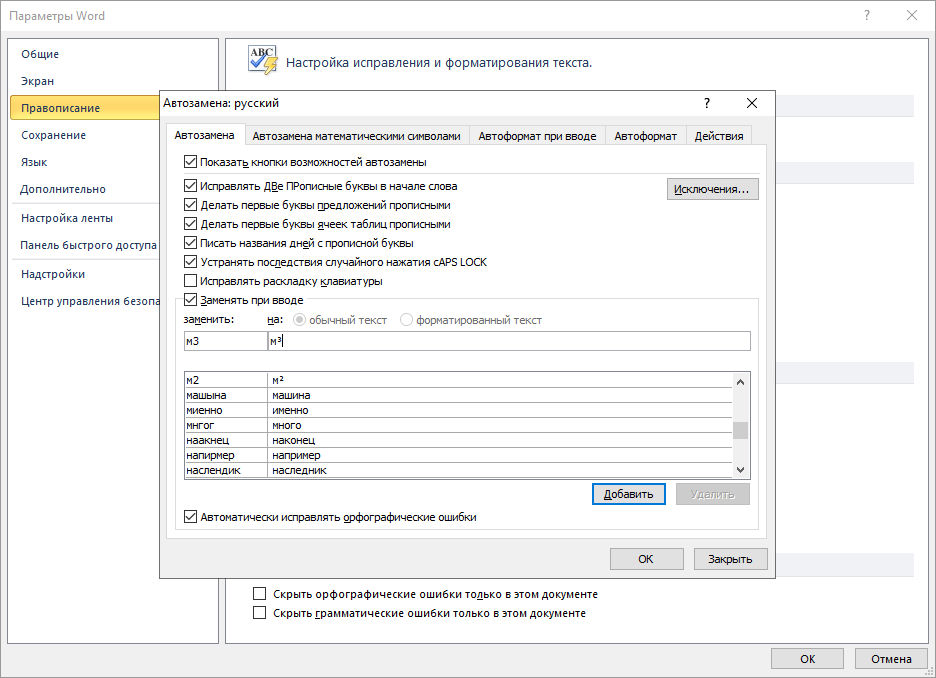
Если в вашем тексте будет много квадратных и кубических метров, то процесс можно автоматизировать:
- Откройте Word → Файл → Параметры → Правописание → Параметры автозамены.
- В поле «заменять» введите м2, в поле «на» — м² → Добавить.
- Добавьте также правило м3 → м³
- Нажмите ОК. Теперь Word будет сам заменять шаблоны на нужные символы.
Как на MacOS написать м² и м³
На компьютерах Mac доступ к нужным символам можно получить через встроенное меню символов или через функцию автозамены.
Способ №1. Используйте клавиатуру Emoji & Symbols
- Поставьте курсор в то место, где хотите вставить символ.
- Нажмите одновременно клавиши Control + Command (⌘) + Пробел — откроется окно «Эмодзи и символы».
- В строке поиска введите, «superscript» или «верхний индекс».
- Найдите и выберите нужную цифру: для м² выберите ² (суперскрипт 2), для м³ — ³ (суперскрипт 3).
- Кликните по символу, чтобы вставить его в текст.
Способ №2. Автозамена
- Откройте «Системные настройки» → «Клавиатура» → «Текст».
- Нажмите «+» и добавьте:
- В поле «Заменять» — м2, в поле «На» — м².
- В поле «Заменять» — м3, в поле «На» — м³.
- Теперь при наборе м2 или м3 они будут автоматически заменяться на м² или м³.
Эти способы работают во всех приложениях MacOS, включая Pages, Word, Notes и браузеры.
Как набрать квадратный и кубический метр в Google Docs
В Google Документах символы ² и ³ можно вставить как через надстрочный формат, так и через меню специальных символов. Вот как это делается.
Способ № 1. Надстрочный формат
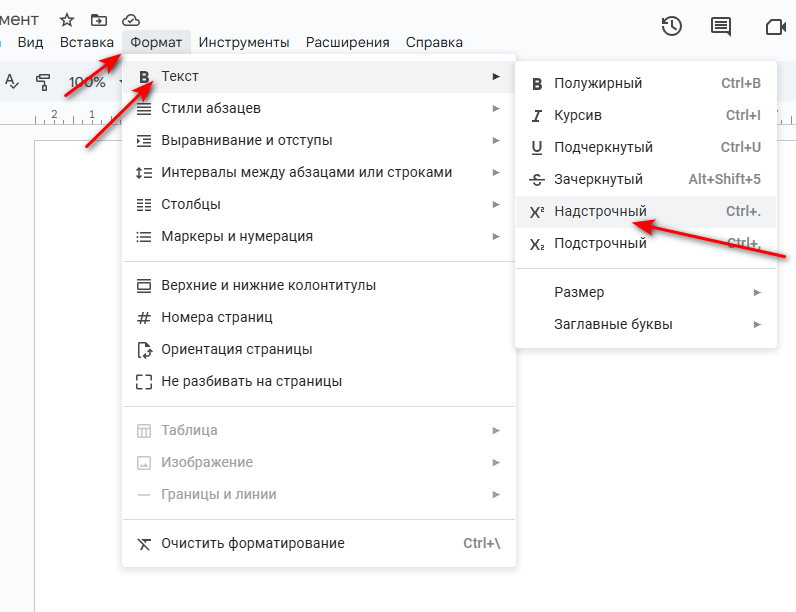
- В тексте введите м2 или м3.
- Выделите 2, нажмите Формат → Текст → Надстрочный.
Способ №2: Спецсимволы
- Напечатайте букву м.
- В меню выберите Вставка → Символы → Специальные символы.
- Введите в поиск: superscript.
- Выберите ² и ³.
Как набрать обозначения м² и м³ на смартфоне
На мобильных устройствах всё зависит от используемой клавиатуры. Разберём по отдельности Android и iOS, а затем предложим универсальный способ.
На Android (клавиатура Gboard)
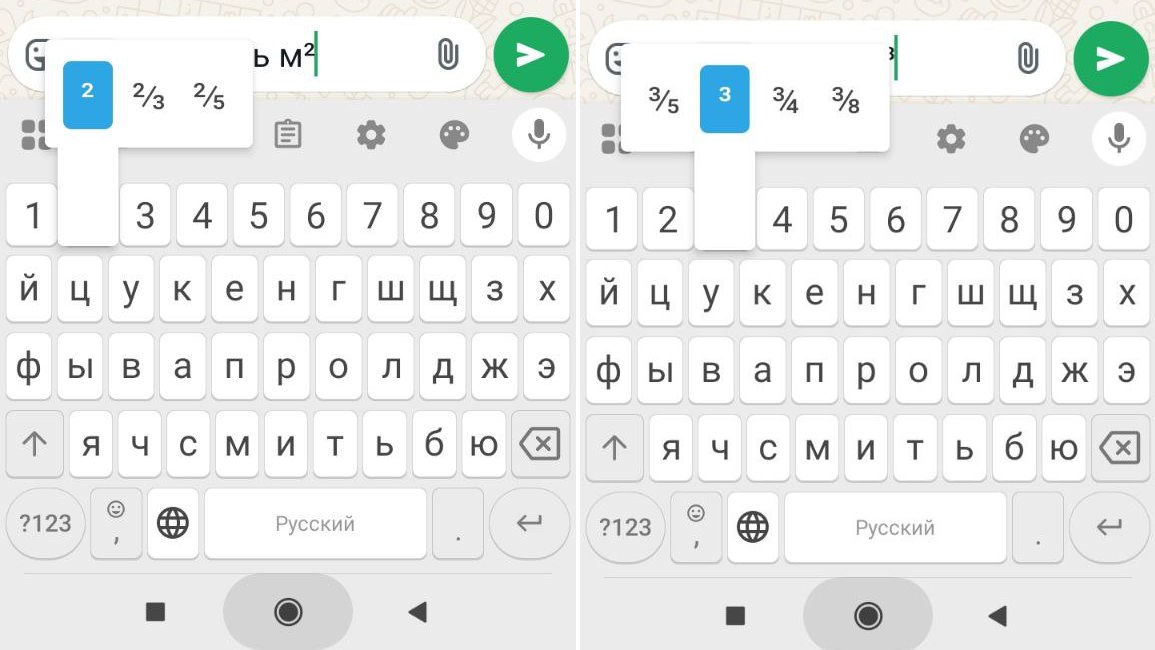
- Наберите букву м.
- Откройте клавиатуру и перейдите в цифровой режим, нажав кнопку ?123.
- Найдите цифру 2 или 3.
- Удерживайте палец на цифре — появится всплывающее меню с дополнительными символами.
- Выберите ² для квадратного метра или ³ для кубического метра.
- Введите текст: м² или м³.
💡 Если символы не появляются при удержании, убедитесь, что установлена Gboard и включена функция «дополнительные символы» (в настройках Gboard → Настройки → Настройки клавиатуры → Показывать дополнительные символы).
На iPhone и iPad (iOS)
На стандартной клавиатуре iOS нет прямого способа ввести символы ² и ³, но можно настроить автозамену:
- Откройте Настройки → Основные → Клавиатура → Замена текста.
- Нажмите +, чтобы добавить новую замену.
- Введите:
- Фраза: м² (скопируйте и вставьте), сокращение: м2
- Фраза: м³ (скопируйте и вставьте), сокращение: м3
- Сохраните.
Теперь каждый раз при вводе м2 или м3 в любом приложении они будут автоматически заменяться на м² и м³.
Универсальный способ для Android и iOS
Если вам часто нужно использовать математические или технические символы, установите стороннюю клавиатуру, которая поддерживает их напрямую. Например: SymbolsKeyboard, Unicode Pad, Character Pad и др. Также можно сохранять символы ² и ³ в заметке и копировать по необходимости.

Продвигаю бизнес в интернете: разработка стратегии, создание сайта, SEO, контент-маркетинг, SMM, обслуживание и техподдержка проектов. Опыт — 15 лет. Подробнее